خوش آموز درخت تو گر بار دانش بگیرد، به زیر آوری چرخ نیلوفری را
رفع مشکلات درایور Universal Serial Bus (USB) Controller
اگر در کنسول Device Manager سیستم خود با مشکلات درایور Universal Serial Bus (USB) Controller Driver مواجه هستید این بدان معناست که درایور دستگاه USB به درستی نصب نشده است. برای تایید این مورد لطفا به کنسول Device Manager رفته و به قسمت Other devices وارد شوید. در این قسمت برای درایور Universal Serial Bus (USB) Controller یک علامت زرد یا مثلث زرد رنگ را مشاهده خواهید کرد که نشان از عدم نصب درست درایور مذکور را دارد. اگر شما هم چنین مشکلی را دارید لطفا با ما همراه باشید. با باکارگیری روش های ساده ای سعی در رفع این مشکل داریم.



در ادامه به قسمت Other devices رفته و روی niversal Serial Bus (USB) Controller ها کلیک راست کرده و uninstall را کلیک کنید.

پیغام تایید را هم YES/OK کنید تا درایور حذف شود. سپس سیستم را ریستارت کنید.

آپديت ساده و آسان درايورهاي ويندوز با نرم افزار Driver Talent
بروزرساني درايورها در ويندوز با ابزارهاي رايگان

بدین ترتیب وارد کنسول Services خواهید شد و کلیه سرویس های موجود در ویندوز در هر وضعیتی را مشاهده خواهید کرد. اکنون کافیست که سرویس Windows Update را یافته و روی آن کلیک راست کنید و Properties بگیرید.

از لیست کشویی Startup type گزینه Automatic را انتخاب کرده و دکمه Start را کلیک کنید و منتظر بمانید تا سرویس start شود. پس از Start شدن سرویس فرم را OK کنید.
سپس کلیدهای ترکیبی Windows key + i را همزمان از کیبورد فشار دهید تا پنجره Settings ویندوز باز شود. سپس آیتم Update & Security را انتخاب کنید.

سپس دکمه Check for updates را کلیک کنید تا آپدیت های مورد نیاز ویندوز دانلود شده و نصب شوند.

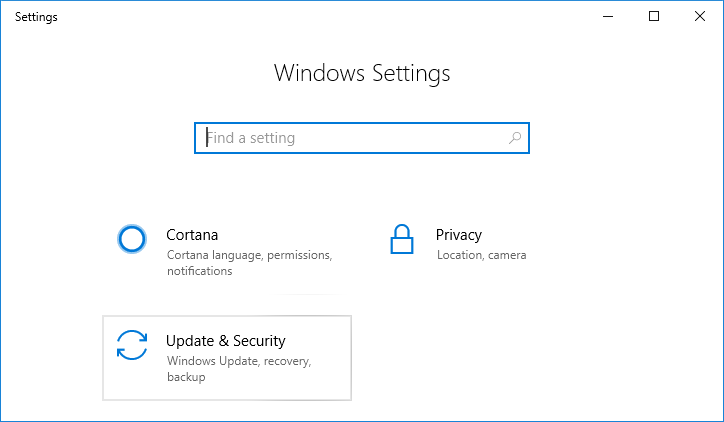
سپس از پانل سمت چپ Troubleshoot را انتخاب کنید. در قسمت مقابل و در بخش Find and fix other problems، آیتم Hardware and Devices را کلیک کنید.
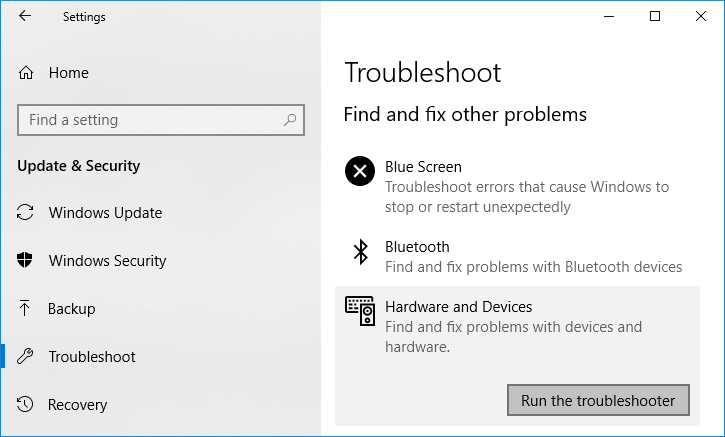
سپس دکمه Run the troubleshooter را کلیک کنید و تا ابزار عیب یابی USB اجرا شود. مراحل آن را دنبال کنید تا این ابزار مشکل را شناسایی و در صورت امکان برطرف کند.
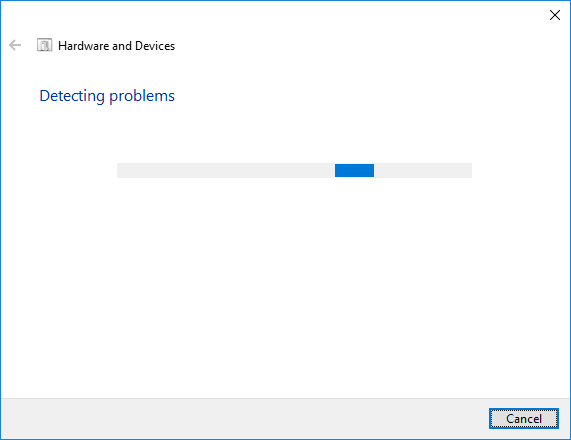


قبل از هر کاري بهتر از سيستم تان Restore point تهيه کنيد تا در صورت بروز مشکل جاي جبران داشته باشيد.
Method 1: Uninstall Universal Serial Bus (USB) Controller Driver
لطفا به کنسول Device Manager ویندوز وارد شوید و در ادامه به منوی View رفته و گزینه Show hidden devices را کلیک کنید تا درایورهای مخفی هم نمایش داده شوند.
در ادامه به قسمت Other devices رفته و روی niversal Serial Bus (USB) Controller ها کلیک راست کرده و uninstall را کلیک کنید.

پیغام تایید را هم YES/OK کنید تا درایور حذف شود. سپس سیستم را ریستارت کنید.
Method 2: Uninstall the Device Driver
دقیقا همین مراحل فوق را انجحام دهید منتها این بار به قسمت Universal Serial Bus Controller رفته و روی درایورهای USB که علامت زرد روی آنها قرار دارد کلیک راست کرده و uninstall کنید.
Method 3: Update the Device Driver
به هر طریقی که می دانید لطفا درایورها را بروزرسانی کنید. اگر با آپدیت کردن درایورها در ویندوز اشنایی ندارید می توانید از لینکهای زیر کمک بگیرید:آپديت ساده و آسان درايورهاي ويندوز با نرم افزار Driver Talent
بروزرساني درايورها در ويندوز با ابزارهاي رايگان
Method 4: Make sure Windows is up to date
قبل از هر چیز نیاز است که مطمئن شوید سرویس Windows Update ویندوز 10 در وضعیت Start باشد. پس بدین منظور با فشردن کلیدهای Windows key + R پنجره Run را باز کنید و عبارت Services.msc را وارد و Enter کنید.
بدین ترتیب وارد کنسول Services خواهید شد و کلیه سرویس های موجود در ویندوز در هر وضعیتی را مشاهده خواهید کرد. اکنون کافیست که سرویس Windows Update را یافته و روی آن کلیک راست کنید و Properties بگیرید.

از لیست کشویی Startup type گزینه Automatic را انتخاب کرده و دکمه Start را کلیک کنید و منتظر بمانید تا سرویس start شود. پس از Start شدن سرویس فرم را OK کنید.
سپس کلیدهای ترکیبی Windows key + i را همزمان از کیبورد فشار دهید تا پنجره Settings ویندوز باز شود. سپس آیتم Update & Security را انتخاب کنید.

سپس دکمه Check for updates را کلیک کنید تا آپدیت های مورد نیاز ویندوز دانلود شده و نصب شوند.

Method 5: Run Hardware and Devices Troubleshooter
به Settings ویندوز 10 وارد شده و سپس به Update & Security بروید.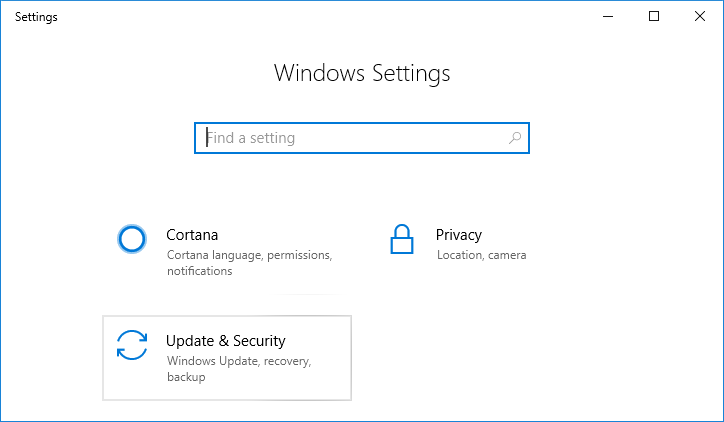
سپس از پانل سمت چپ Troubleshoot را انتخاب کنید. در قسمت مقابل و در بخش Find and fix other problems، آیتم Hardware and Devices را کلیک کنید.
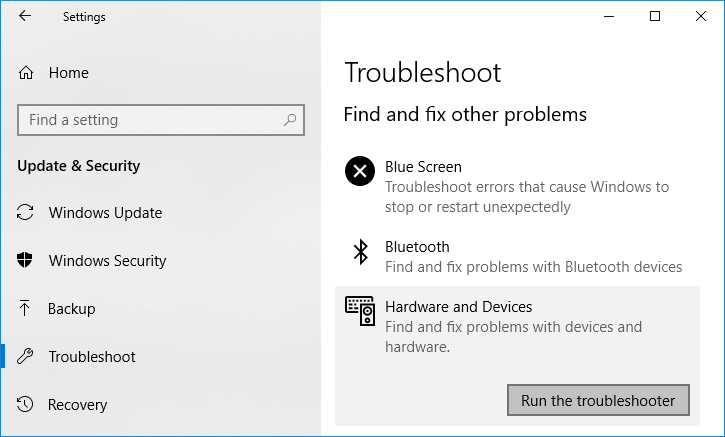
سپس دکمه Run the troubleshooter را کلیک کنید و تا ابزار عیب یابی USB اجرا شود. مراحل آن را دنبال کنید تا این ابزار مشکل را شناسایی و در صورت امکان برطرف کند.
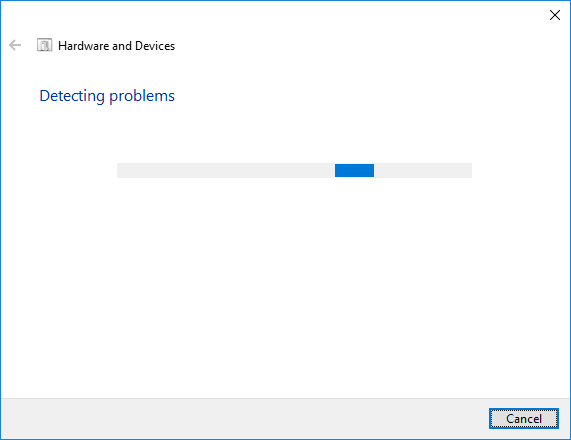





نمایش دیدگاه ها (0 دیدگاه)
دیدگاه خود را ثبت کنید: